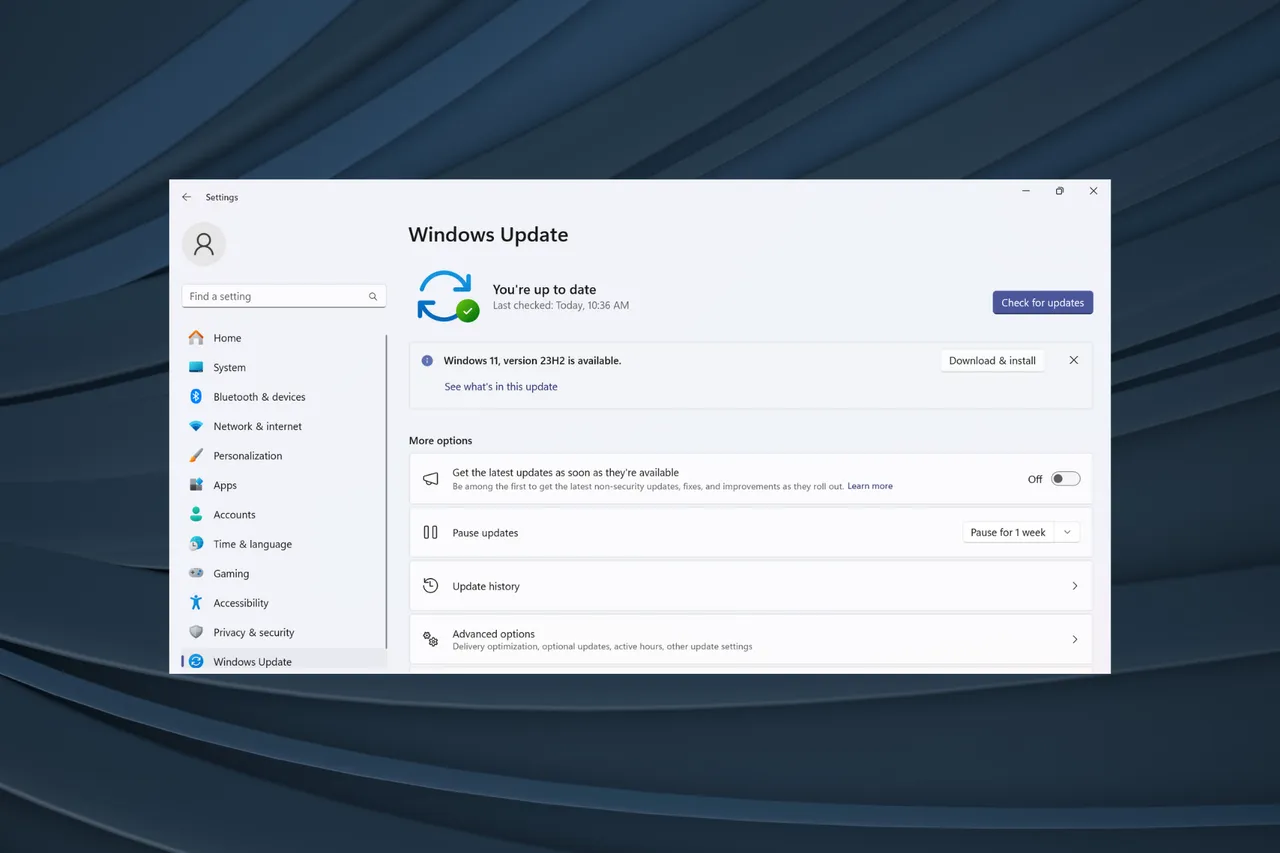
Microsoft最近向所有兼容设备推出了 Windows 11 版本 23H2,但它并没有出现在许多人身上。该版本早些时候仅供 Beta 和 Dev 频道中的用户使用。自从公开发布以来,用户迫不及待地想尝试最新的操作系统版本。
首先,Microsoft 分阶段推出更新,其中一些用户先于其他用户收到更新。这并不表示您的设备不兼容或不会收到更新。但是,如果已经过了几天,您应该检查问题。
为什么 Windows 11 23H2 没有出现?
当设备阻止较新版本的 Windows、存在损坏的更新组件、电脑由于缺少 TPM 2.0 或安全启动而不符合条件或 Microsoft 尚未为你的电脑发布更新时,通常会发生这种情况。我们如何测试、审查和评分?
在过去的 6 个月里,我们一直在努力建立一个关于我们如何制作内容的新审查系统。使用它,我们随后重做了大部分文章,以提供有关我们制作的指南的实际实践专业知识。有关更多详细信息,可以在 WindowsReport 上阅读我们如何测试、审查和评分。
如果 Windows 11 23H2 没有显示,我该怎么办?
在我们开始使用稍微复杂的解决方案之前,请尝试以下快速解决方案:
- 重新启动计算机,然后再次检查更新。
- 切换到另一个网络,最好是有线连接。
- 确保您的电脑满足 Windows 11 的最低系统要求。如果您之前通过操作安装了操作系统,它可能不会显示 23H2。
1. 运行 Windows 更新疑难解答
- 按 + 打开“设置”,然后单击“系统”选项卡右侧的“疑难解答”。WindowsI
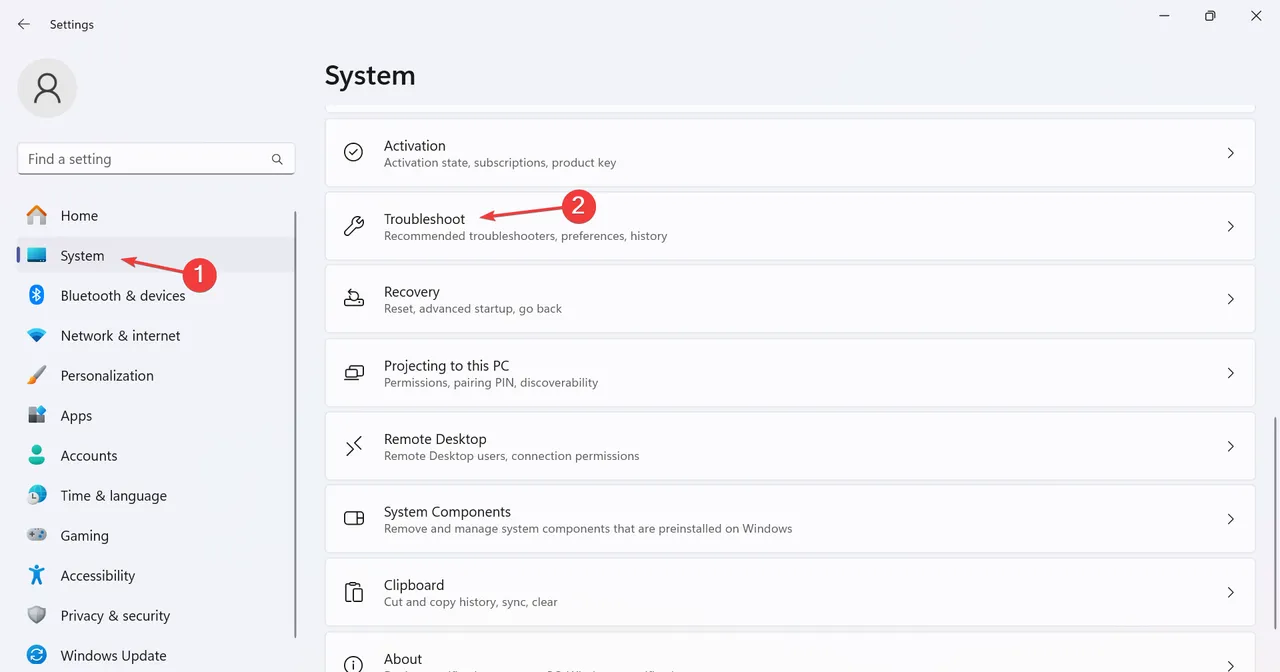
- 单击“其他疑难解答”。
- 现在,单击“Windows Update”旁边的“运行”按钮。
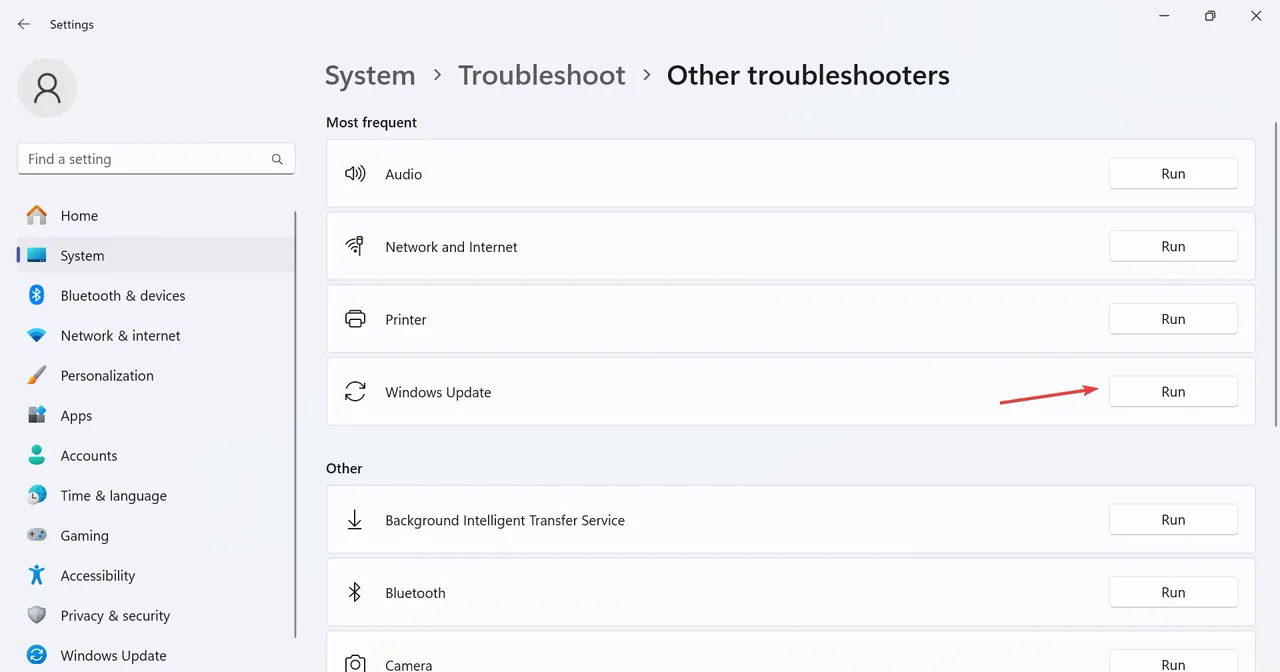
- 按照屏幕上的说明完成该过程并进行建议的更改(如果有)。
2. 启用 Windows Update 服务
- 按 + 打开“运行”,在文本字段中键入 services.msc,然后点击 。WindowsREnter
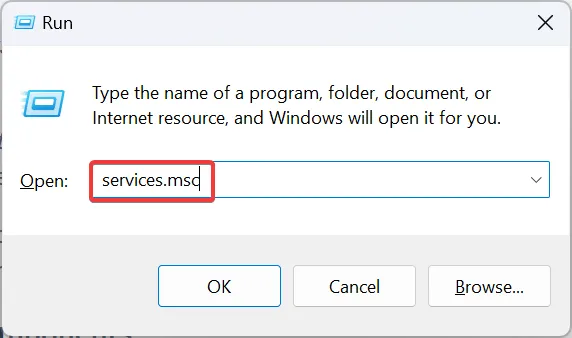
- 向下滚动并找到 Windows 更新服务,右键单击它,然后选择“属性”。
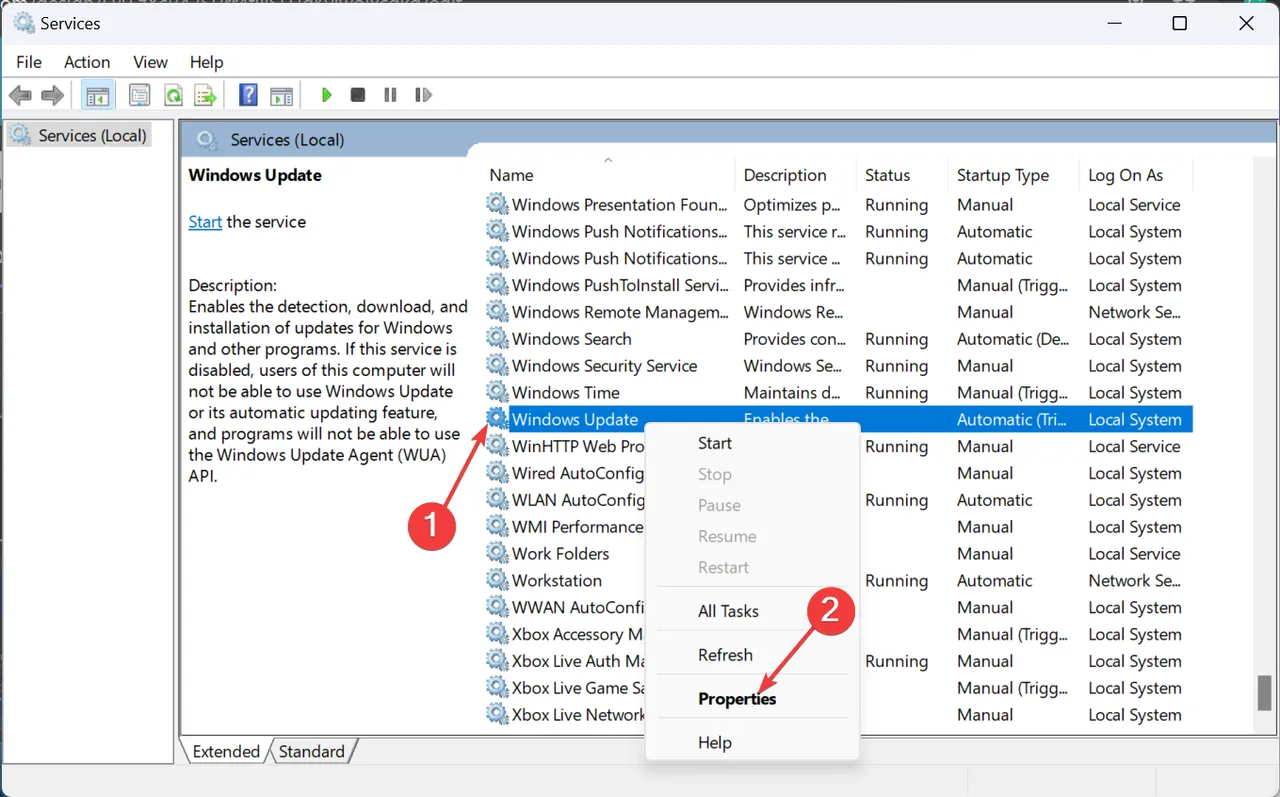
- 从“启动类型”下拉菜单中选择“自动”,单击“服务状态”下的“开始”按钮,然后单击“确定”以保存更改。

- 最后,重新启动计算机,再次检查更新,并查看 Windows 11 版本 23H2 功能更新现在是否显示可供下载。
3. 重置 Windows 更新组件
- 按 + 打开“搜索”菜单,键入“命令提示符”,右键单击相关结果,然后选择“以管理员身份运行”。WindowsS
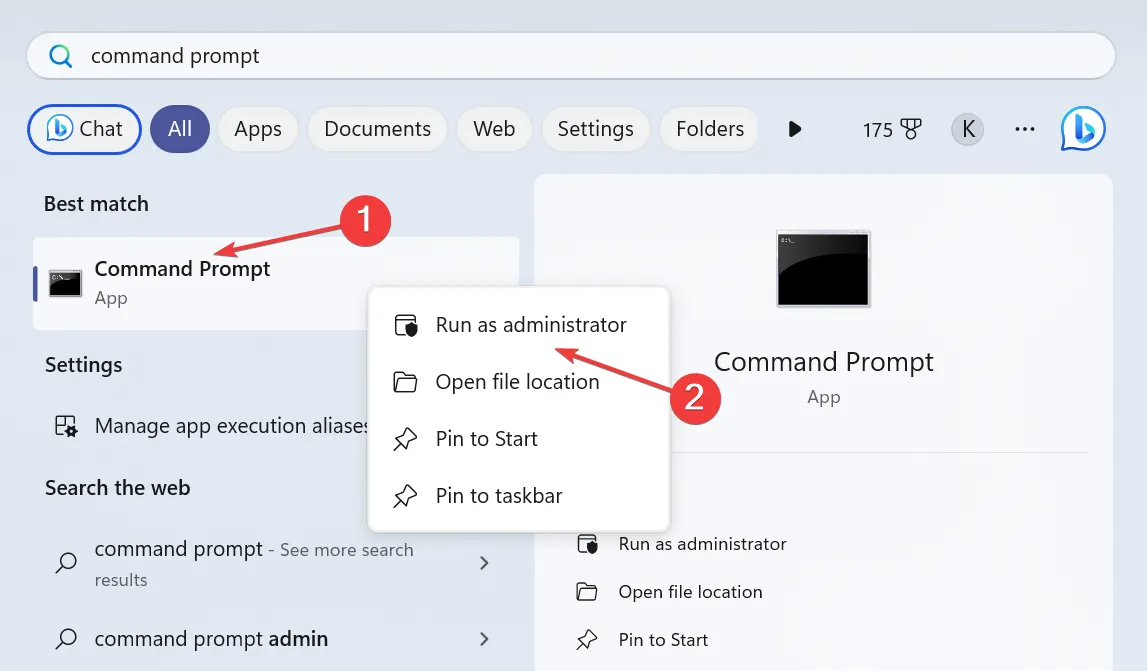
- 在 UAC 提示符中单击“是”。
- 分别粘贴以下命令,并在每个命令后点击以停止相关服务:Enter
net stop bitsnet stop wuauservnet stop appidsvcnet stop cryptsvc - 现在,执行此命令以删除 BITS 创建的 qmgr*.dat 文件:
Del "%ALLUSERSPROFILE%\Application Data\Microsoft\Network\Downloader\*.*"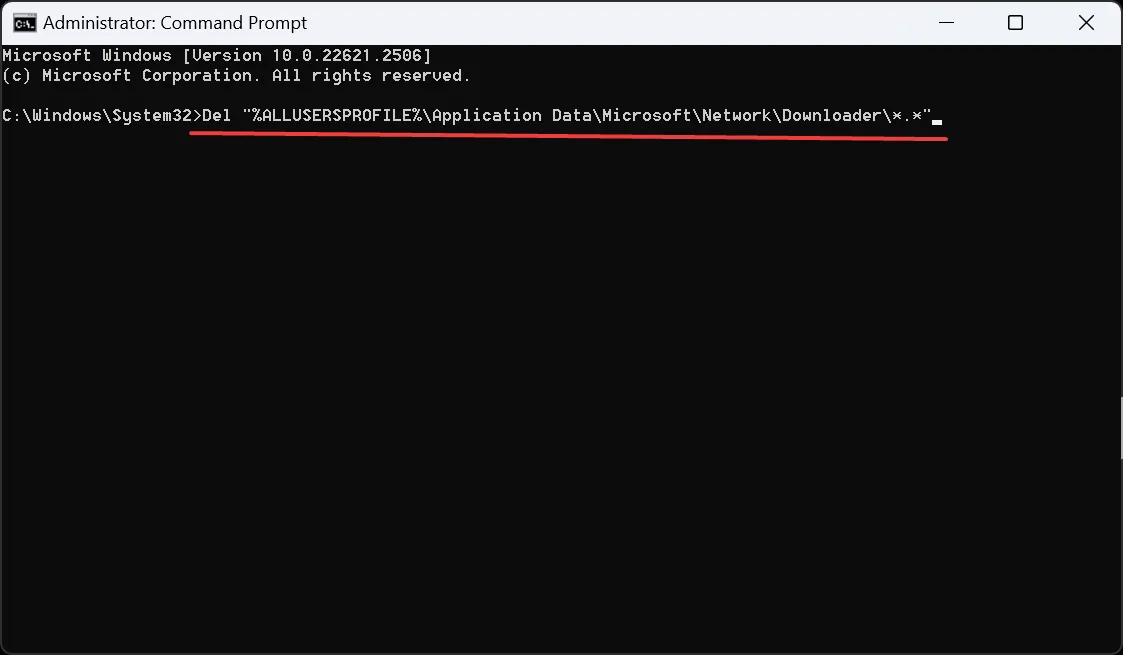
- 键入并按下以确认。YEnter
- 现在,运行以下命令以清除 Windows 更新缓存:
rmdir %systemroot%\SoftwareDistribution /S /Qrmdir %systemroot%\system32\catroot2 /S /Q - 接下来,执行以下命令以重置 BITS 和 Windows 更新服务:
sc.exe sdset bits D:(A;;CCLCSWRPWPDTLOCRRC;;;SY)(A;;CCDCLCSWRPWPDTLOCRSDRCWDWO;;;BA)(A;;CCLCSWLOCRRC;;;AU)(A;;CCLCSWRPWPDTLOCRRC;;;PU)sc.exe sdset wuauserv D:(A;;CCLCSWRPWPDTLOCRRC;;;SY)(A;;CCDCLCSWRPWPDTLOCRSDRCWDWO;;;BA)(A;;CCLCSWLOCRRC;;;AU)(A;;CCLCSWRPWPDTLOCRRC;;;PU) - 粘贴此命令并点击:Enter
cd /d %windir%\system32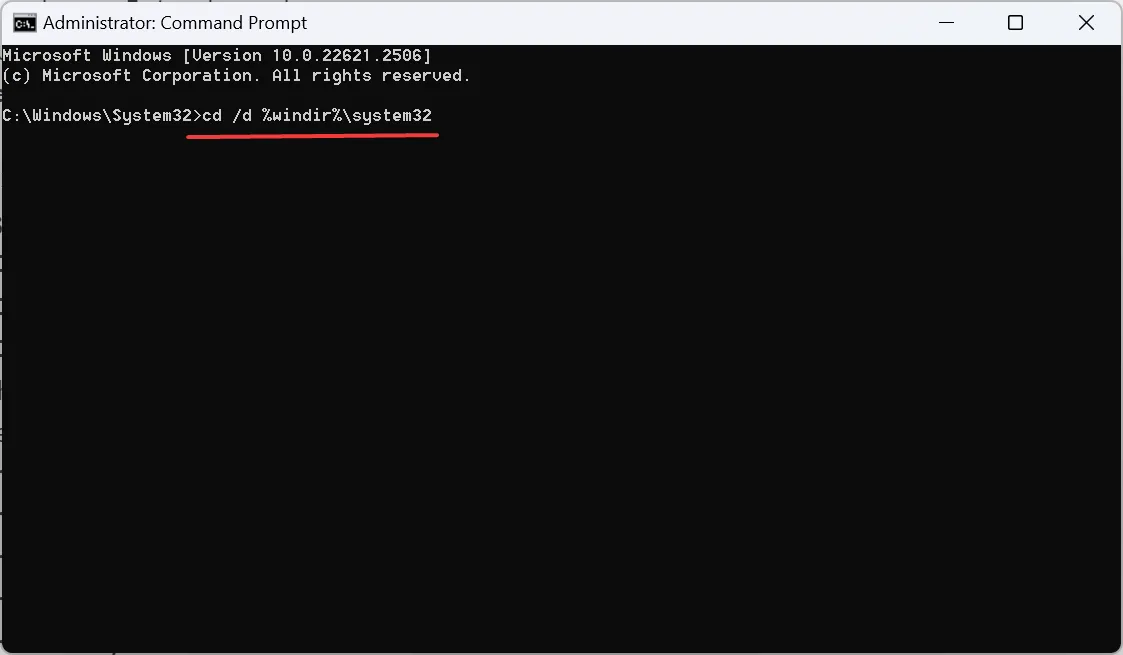
- 分别执行以下命令以重新注册关键 DLL 文件:
regsvr32.exe /s atl.dll regsvr32.exe /s urlmon.dll regsvr32.exe /s mshtml.dll regsvr32.exe /s shdocvw.dll regsvr32.exe /s browseui.dll regsvr32.exe /s jscript.dll regsvr32.exe /s vbscript.dll regsvr32.exe /s scrrun.dll regsvr32.exe /s msxml.dll regsvr32.exe /s msxml3.dll regsvr32.exe /s msxml6.dll regsvr32.exe /s actxprxy.dll regsvr32.exe /s softpub.dll regsvr32.exe /s wintrust.dll regsvr32.exe /s dssenh.dll regsvr32.exe /s rsaenh.dll regsvr32.exe /s gpkcsp.dll regsvr32.exe /s sccbase.dll regsvr32.exe /s slbcsp.dll regsvr32.exe /s cryptdlg.dll regsvr32.exe /s oleaut32.dll regsvr32.exe /s ole32.dll regsvr32.exe /s shell32.dll regsvr32.exe /s initpki.dll regsvr32.exe /s wuapi.dll regsvr32.exe /s wuaueng.dll regsvr32.exe /s wuaueng1.dll regsvr32.exe /s wucltui.dll regsvr32.exe /s wups.dll regsvr32.exe /s wups2.dll regsvr32.exe /s wuweb.dll regsvr32.exe /s qmgr.dll regsvr32.exe /s qmgrprxy.dll regsvr32.exe /s wucltux.dll regsvr32.exe /s muweb.dll regsvr32.exe /s wuwebv.dll - 运行以下两个命令以重置网络设置:
netsh winsock resetnetsh winsock reset proxy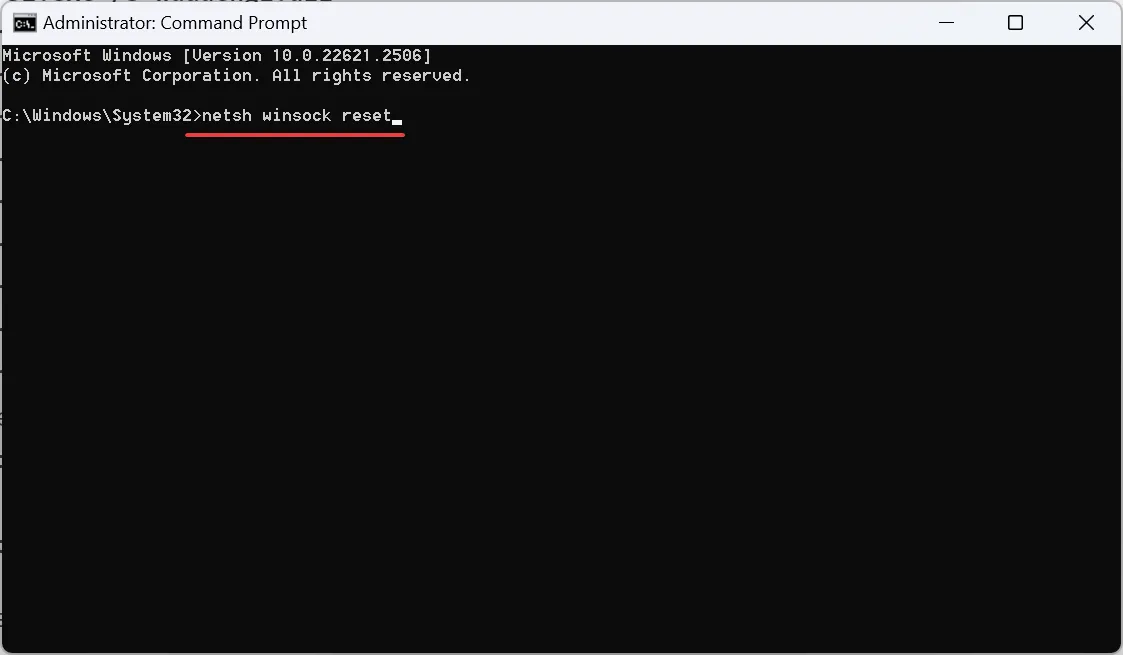
- 最后,执行以下命令以重新启动之前禁用的关键服务:
net start bitsnet start wuauservnet start appidsvcnet start cryptsvc
4. 通过安装助手更新
- 转到 Microsoft 的官方网站,然后单击 立即下载 按钮以获取 Windows 11 安装助手。
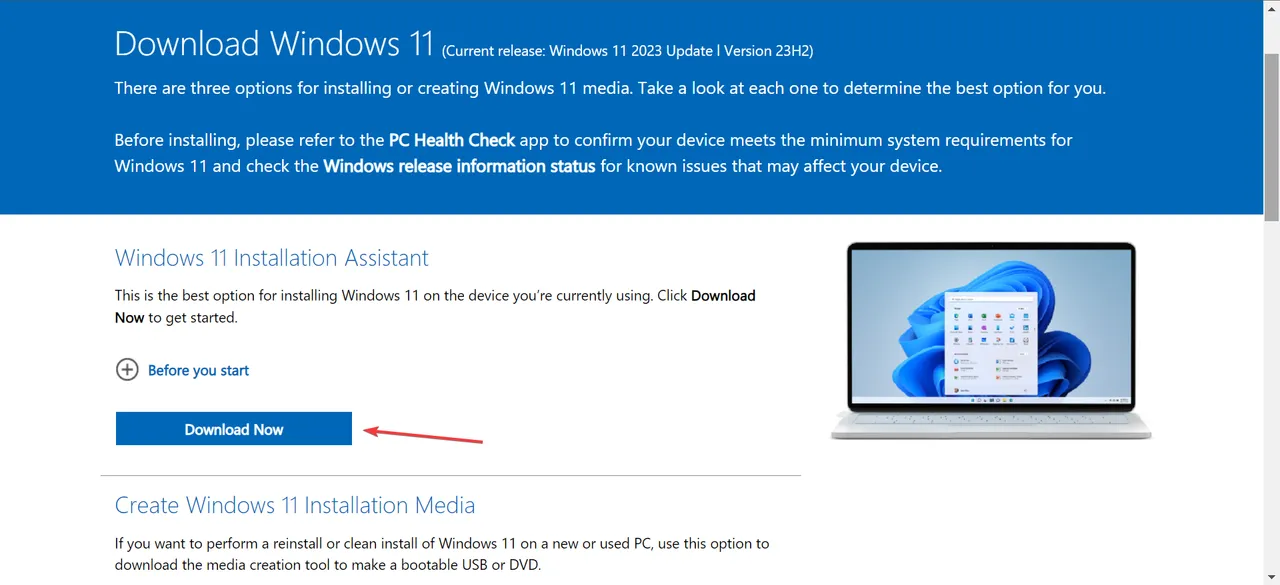
- 运行下载的安装程序,然后在出现的提示中单击“是”。
- 单击“接受并安装”。
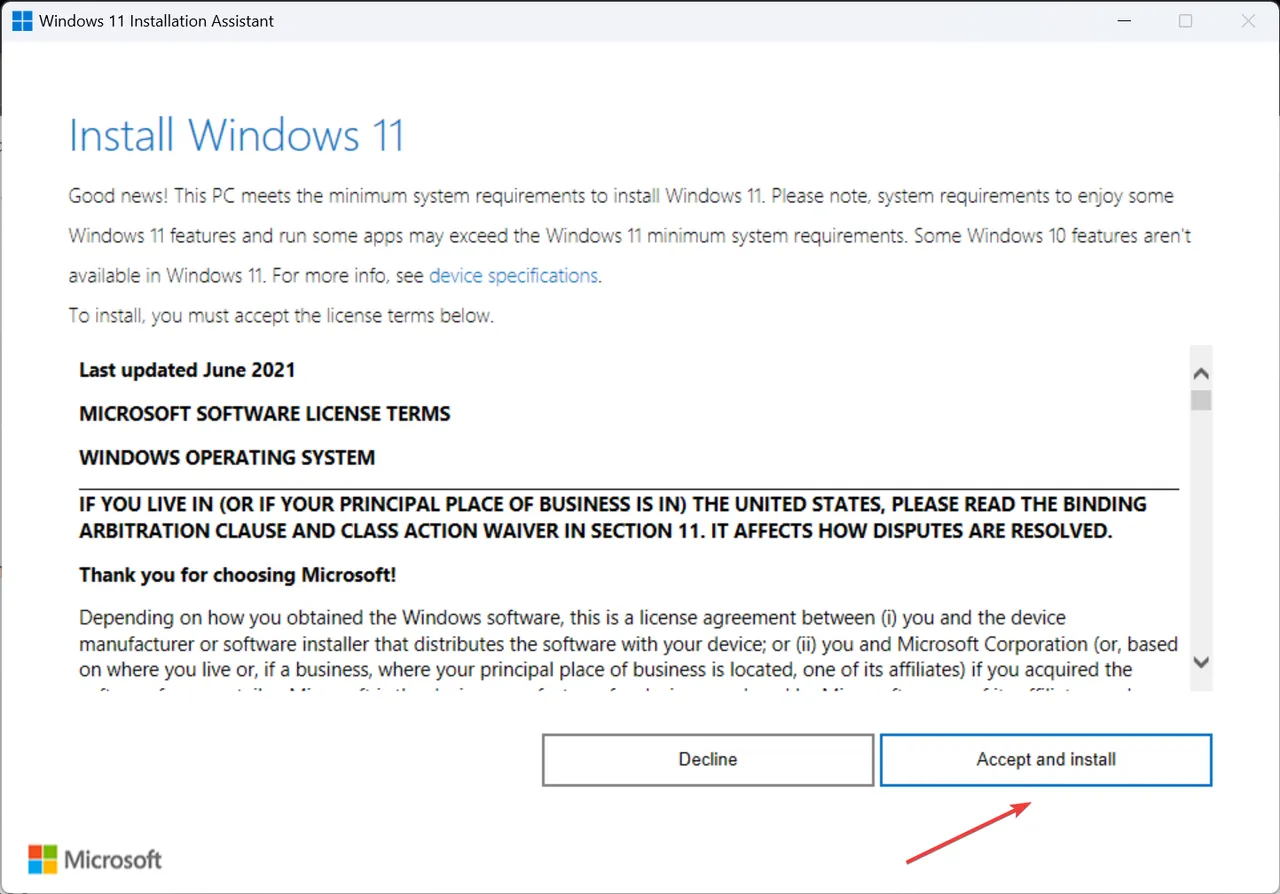
- 等待下载完成。这可能需要 30-45 分钟。
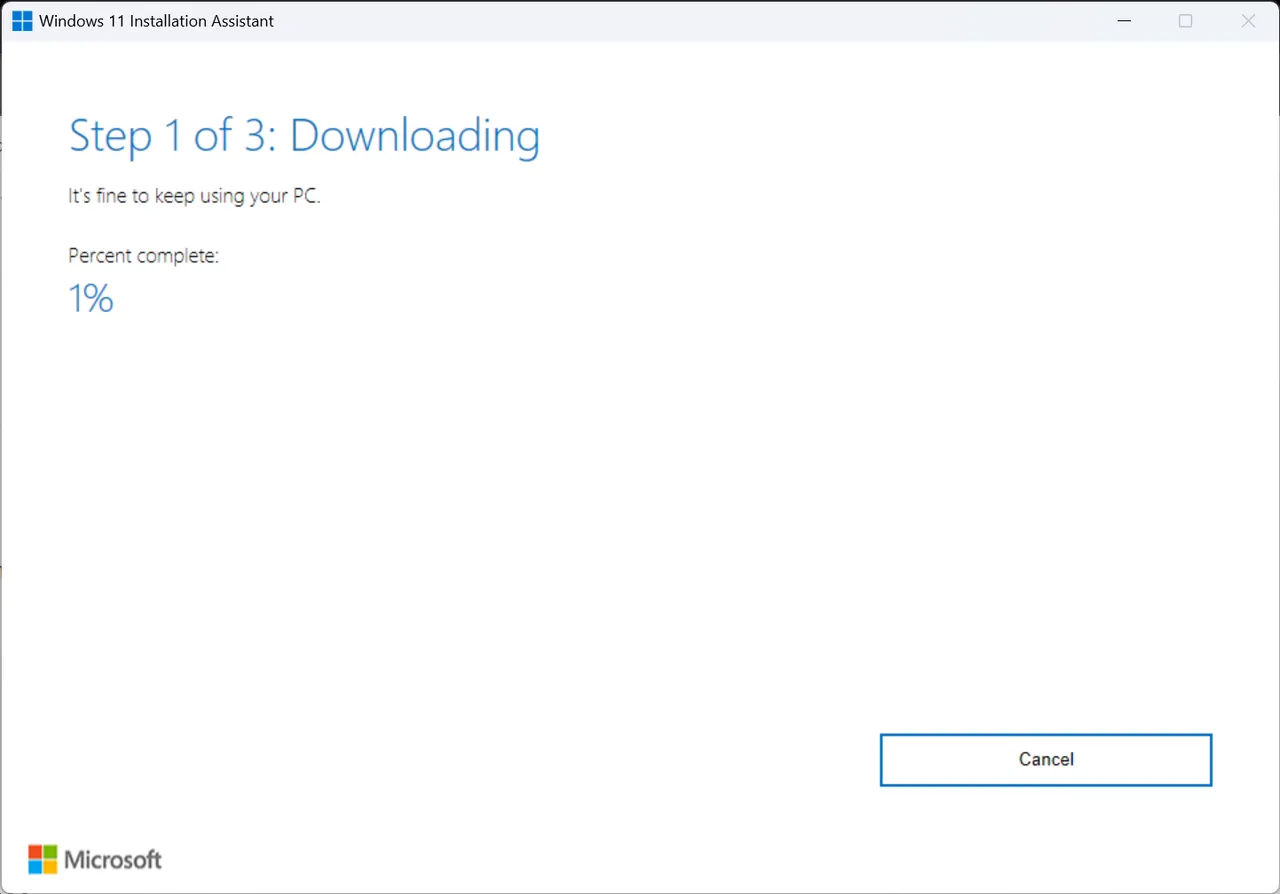
- 完成后,它将自动安装 Windows 11 23H2。按照说明进行操作,并在系统提示更改生效时重新启动计算机。
我如何知道我的计算机是否符合 Windows 11 23H2 的条件?
如果 Windows 11 23H2 出现在 Windows 更新下,则表示你的电脑符合条件。此外,您可以使用 PC Health Check 应用程序来验证兼容性。专用应用程序还列出了设备不兼容的原因,以便您可以重新配置相关设置。如果 Windows 11 之前没有出现,现在应该会出现,并且您的安装体验应该是无缝的,因为该设备不会面临与最新迭代和版本的兼容性问题。
此外,在更新进行的同时,找出 Windows 11 23H2 的主要功能并立即开始使用它们!